Použití rychlých měr pro běžné výpočty
Pomocí rychlých měr můžete rychle a snadno provádět běžné a výkonné výpočty. Rychlá míra spustí sadu příkazů DAX (Data Analysis Expressions) na pozadí a pak zobrazí výsledky, které můžete použít v sestavě. DaX nemusíte psát, je to hotové na základě vstupu, který zadáte v dialogovém okně. Existuje mnoho dostupných kategorií výpočtů a způsobů, jak jednotlivé výpočty upravit tak, aby vyhovovaly vašim potřebám. Nejlepší z toho je, že si můžete prohlédnout jazyk DAX, který provádí rychlá míra, a rychle začít nebo rozšířit vlastní znalosti jazyka DAX.
Vytvoření rychlé míry
Pokud chcete v Power BI Desktopu vytvořit rychlou míru, klikněte pravým tlačítkem myši nebo vyberte tři tečky ... vedle jakékoli položky v podokně Pole a v zobrazené nabídce zvolte Nová rychlá míra .
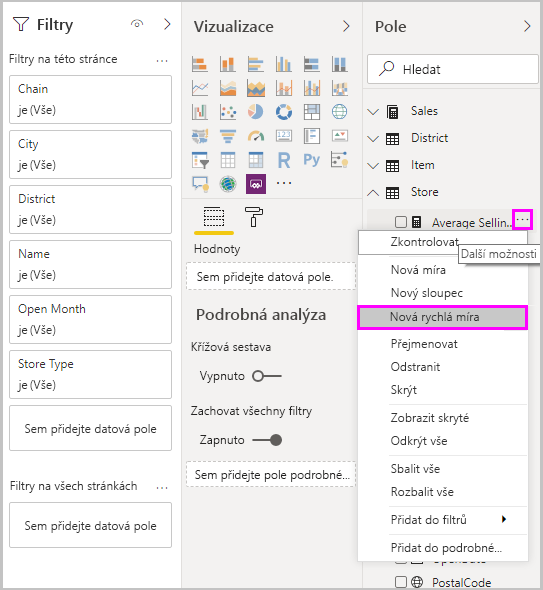
Můžete také kliknout pravým tlačítkem myši nebo vybrat šipku rozevíracího seznamu vedle libovolné hodnoty v kontejneru Hodnoty pro existující vizuál a v nabídce zvolit Možnost Nová rychlá míra .
Když vyberete Možnost Nová rychlá míra, zobrazí se okno Rychlá míra, ve které můžete zvolit požadovaný výpočet, a pole pro spuštění výpočtu.
Pokud chcete zobrazit dlouhý seznam dostupných rychlých měr, zvolte pole Vybrat výpočet.

Pět typů výpočtů rychlých měr s jejich výpočty:
- Agregace na kategorii
- Průměr na kategorii
- Odchylka podle kategorie
- Maximální počet na kategorii
- Minimum na kategorii
- Vážený průměr na kategorii
- Filtry
- Filtrovaná hodnota
- Rozdíl od filtrované hodnoty
- Procentuální rozdíl od filtrované hodnoty
- Prodej od nových zákazníků
- Časové měřítko
- Celkový součet od roku
- Celkový součet za čtvrtletí k datu
- Celkový součet za měsíc k datu
- Změna mezi roky
- Změna mezi čtvrtletími
- Změna z měsíce na měsíc
- Klouzavý průměr
- Součty
- Průběžný součet
- Celkový součet pro kategorii (použity filtry)
- Celkový součet pro kategorii (bez použití filtrů)
- Matematické operace
- Dodatek
- Odčítání
- Násobení
- Oddělení
- Procentuální rozdíl
- Korelační koeficient
- Text
- Hvězdičkové hodnocení
- Zřetězený seznam hodnot
Pokud chcete odeslat své nápady na nové rychlé míry, které byste chtěli vidět, podkladové vzorce DAX nebo jiné rychlé nápady na důležité míry, podívejte se na stránku Návrhy Power BI.
Poznámka:
Při použití živých připojení Služba Analysis Services serveru SQL (SSAS) jsou k dispozici některé rychlé míry. Power BI Desktop zobrazuje jenom rychlé míry podporované pro verzi služby SSAS, ke které se připojujete. Pokud jste připojení ke zdroji živých dat SSAS a v seznamu nevidíte určité rychlé míry, je to proto, že verze SSAS, ke které jste připojení, nepodporuje příkazy DAX používané k implementaci těchto rychlých měr.
Po výběru výpočtů a polí, která chcete pro rychlou míru použít, zvolte OK. Nová rychlá míra se zobrazí v podokně Pole a základní vzorec DAX se zobrazí v řádku vzorců.
Příklad rychlé míry
Pojďme se podívat na rychlou míru v akci.
Následující maticový vizuál zobrazuje tabulku prodejů pro různé produkty. Jedná se o základní tabulku, která obsahuje celkové tržby pro každou kategorii.
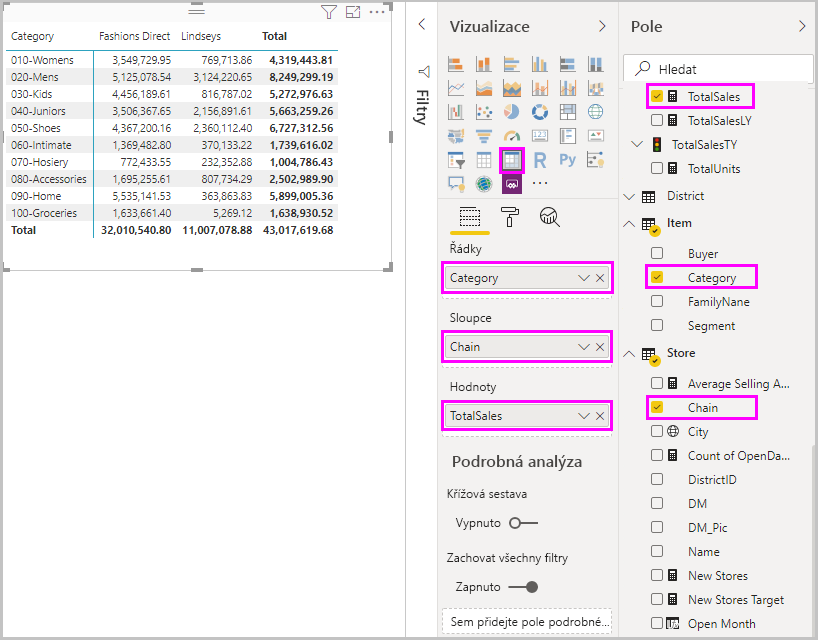
Když je vybraný maticový vizuál, vyberte v kontejneru Hodnoty šipku rozevíracího seznamu vedle položky TotalSalesa vyberte Nová rychlá míra.
V okně Rychlé míry v části Výpočet vyberte Průměr na kategorii.
Přetáhněte průměrnou jednotkovou cenu z podokna Pole do pole Základní hodnota. V poli Kategorie ponechte kategoriia vyberte OK.
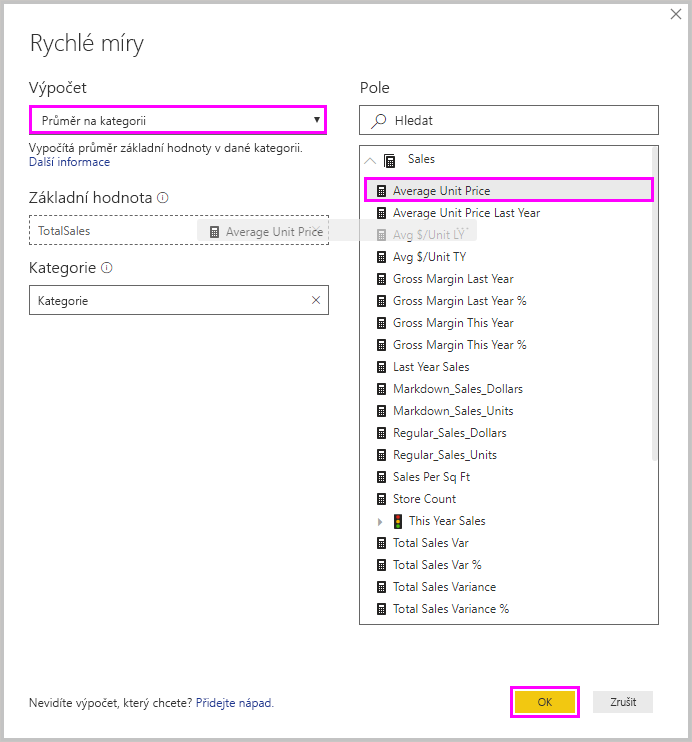
Když vyberete OK, stane se několik zajímavých věcí.
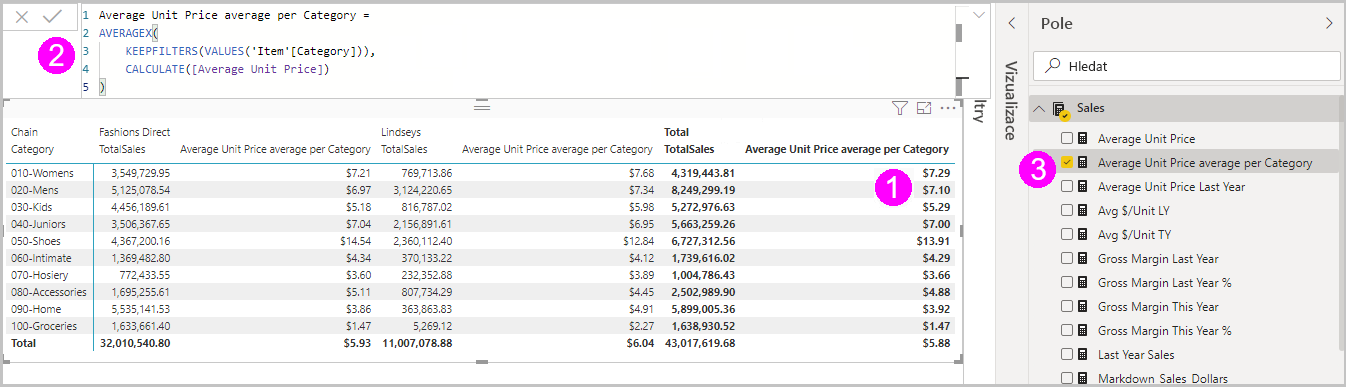
Maticový vizuál má nový sloupec, který zobrazuje počítaný průměr jednotkové ceny za kategorii.
Vzorec DAX pro novou rychlou míru se zobrazí na řádku vzorců. Další informace o vzorci DAX najdete v další části .
Nová rychlá míra se zobrazí vybraná a zvýrazněná v podokně Pole .
Nová rychlá míra je dostupná pro všechny vizuály v sestavě, nejen pro vizuál, pro který jste ji vytvořili. Následující obrázek znázorňuje vizuál rychlého sloupcového grafu vytvořený pomocí nového pole rychlé míry.
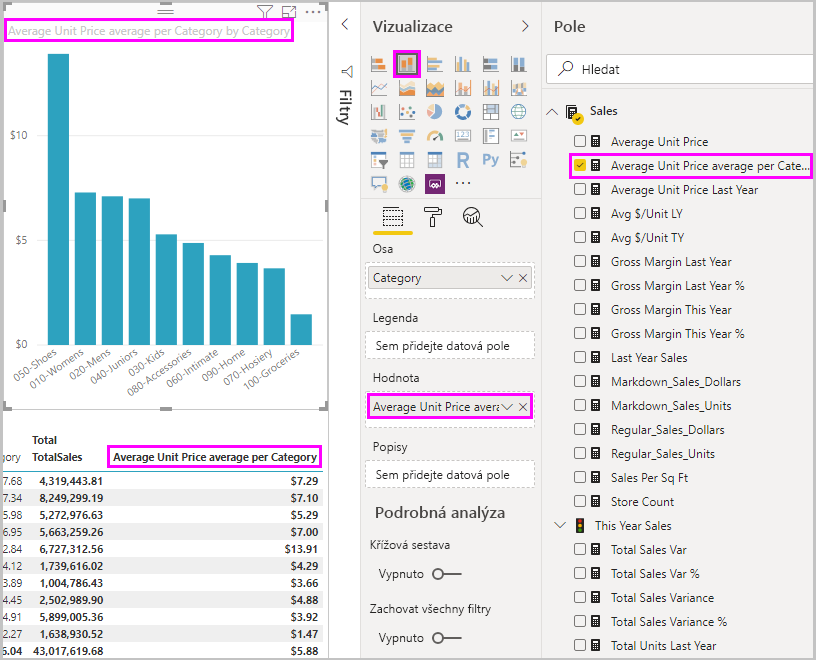
Seznámení s jazykem DAX pomocí rychlých měr
Velkou výhodourychlých Když v podokně Pole vyberete rychlou míru, zobrazí se řádek vzorců se vzorcem DAX, který Power BI vytvořil pro implementaci míry.
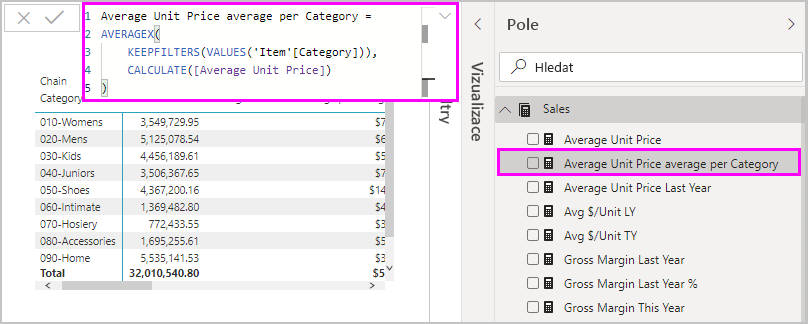
Na řádku vzorců se zobrazuje nejen vzorec za mírou, ale hlavně vám umožní zjistit, jak vytvořit vzorce DAX, které jsou základem rychlých měr.
Představte si, že potřebujete provést výpočet za rok, ale nevíte, jak vzorec DAX strukturovat, nebo nemáte představu, kde začít. Místo toho, abyste narazili na stůl, můžete vytvořit rychlou míru pomocí výpočtu roční změny a podívat se, jak se zobrazuje ve vizuálu a jak funguje vzorec DAX. Pak můžete buď provést změny přímo ve vzorci DAX, nebo vytvořit podobnou míru, která vyhovuje vašim potřebám a očekáváním.
Rychlé míry z modelu můžete kdykoli odstranit, pokud se vám nelíbí, když na ně kliknete pravým tlačítkem nebo vyberete ... vedle míry a vyberete Možnost Odstranit z modelu. Rychlou míru můžete přejmenovat také tak, že v nabídce vyberete Možnost Přejmenovat .
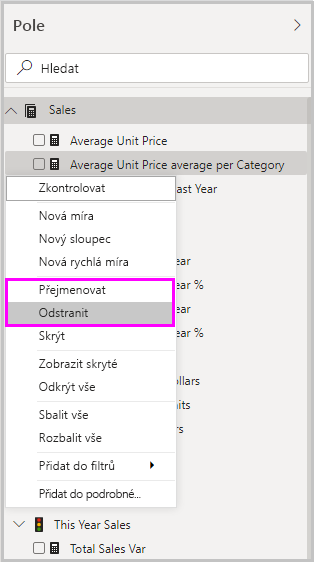
Úvahy a omezení
Je potřeba vzít v úvahu několik aspektů a omezení.
- Rychlé míry přidané do podokna Pole můžete použít s libovolným vizuálem v sestavě.
- Jazyk DAX přidružený k rychlé míře můžete kdykoli zobrazit tak, že vyberete míru v seznamu Pole a podíváte se na vzorec na řádku vzorců.
- Rychlé míry jsou k dispozici pouze v případě, že model můžete upravit. Jednou z výjimek je případ, kdy pracujete s některými živými připojeními. Tabulková živá připojení SSAS se podporují, jak jsme popsali dříve.
- Při práci v režimu DirectQuery nemůžete vytvářet rychlé míry časového měřítka. Funkce DAX používané v těchto rychlých mírách mají vliv na výkon při překladu do příkazů T-SQL, které se odesílají do vašeho zdroje dat.
Důležité
Příkazy DAX pro rychlé míry používají pouze čárky pro oddělovače argumentů. Pokud je vaše verze Power BI Desktopu v jazyce, který používá čárky jako oddělovače desetinných míst, rychlé míry nebudou správně fungovat.
Časové měřítko a rychlé míry
Vlastní tabulky kalendářních dat můžete používat s rychlými mírami časového měřítka. Pokud používáte externí tabulkový model, ujistěte se, že při sestavení modelu byl primární sloupec kalendářních dat v tabulce označený jako tabulka kalendářních dat. Další informace najdete v tématu Určení označení jako tabulky kalendářních dat pro použití s časovým měřítkem. Pokud importujete vlastní tabulku kalendářních dat, nezapomeňte ji označit jako tabulku kalendářních dat, jak je popsáno v tématu Nastavení a použití tabulek kalendářních dat v Power BI Desktopu.
Další informace a příklady
Máte nápad na rychlou míru, která ještě není k dispozici? Výborně! Přejděte na stránku Návrhy Power BI a odešlete své nápady a vzorce DAX pro rychlé míry, které chcete vidět v Power BI Desktopu. V budoucí verzi je budeme chtít přidat do seznamu rychlých měr.
Související obsah
Další zajímavé články:
Váš názor
Připravujeme: V průběhu roku 2024 budeme postupně vyřazovat problémy z GitHub coby mechanismus zpětné vazby pro obsah a nahrazovat ho novým systémem zpětné vazby. Další informace naleznete v tématu: https://aka.ms/ContentUserFeedback.
Odeslat a zobrazit názory pro